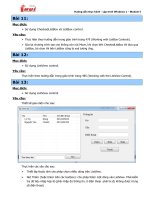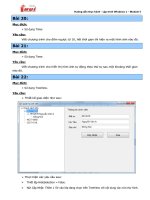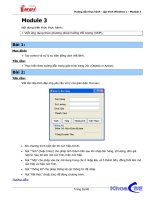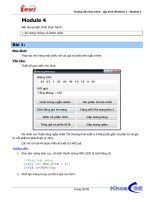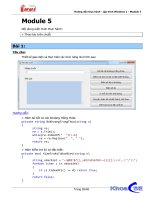Hướng dẫn thực hành - Lập trình Mã nguồn mở
Bạn đang xem bản rút gọn của tài liệu. Xem và tải ngay bản đầy đủ của tài liệu tại đây (633.53 KB, 26 trang )
Hướng dẫn thực hành - Lập trình Mã nguồn mở
Hướng
Hướng
Dẫn Thực Hành
Dẫn Thực Hành
Chương:
Chương:
Linux
Linux
Cơ
Cơ
Bản
Bản
Khối: Đại học Liên thông.
2011-2012
Hướng dẫn:
• Bài tập thực hành dựa trên giáo trình: CompTIA Linux Plus Certification
Study Guide
• Bài tập thực hành được chia theo làm nhiều Module
• Mỗi Module được thiết kế cho thời lượng 3 tiết thực hành tại lớp với sự
hướng dẫn của giảng viên.
• Tùy theo số tiết phân bổ, mỗi tuần học có thể thực hiện nhiều Module.
• Sinh viên phải làm tất cả các bài tập trong các Module ở tuần tương ứng.
Những sinh viên chưa hòan tất phần bài tập tại lớp có trách nhiệm tự làm
tiếp tục ở nhà.
• Các bài có dấu (*) là các bài tập nâng cao dành cho sinh viên khá giỏi.
Trang 1/26
Hướng dẫn thực hành - Lập trình Mã nguồn mở
Module 1: Cài đặt Hệ điều hành Fedora Core (FC 10)
Nội dung kiến thức thực hành:
+ Cài đặt HĐH Fedora Core (FC 10) song song với HĐH Windows. Sau khi cài đặt xong, SV có
thể boot đồng thời 2 HĐH.
Bước 1. Chuẩn bị
Chuẩn bị : - SV cài đặt HĐH Windows vào phân vùng đĩa cứng C trước khi cài đặt HĐH
Fedora Core 10, dành 1 phân vùng đĩa cứng dùng để cài đặt FC (ổ đĩa D, dung lượng
khoảng 10GB) + 1 phân vùng dùng làm SWAP (dung lượng bằng 2 lần RAM – gợi ý ổ đĩa
E ).
Yêu cầu phần cứng :
- SV tham khảo trên website.
- Riêng đối với FC 10: cấu hình tối thiểu đề dùng đồ họa và chạy các ứng dụng.
- Đối với CPU x86
+ CPU Intel Pentium, tối ưu nếu dùng Pentium 4 hoặc Dual Core
+ RAM: 256 MB
+ HDD: 9 GB
- Đối với CPU x86_64 yêu cầu của RAM là 512 MB
Bước 2. Cài đặt
Khởi động lại máy tính, cho đĩa CD (hoặc DVD) thực hiện các bước sau đây (SV đọc các
hướng dẫn trên màn hình lúc cài đặt).
“cái này làm sau ”
Trang 2/26
Hướng dẫn thực hành - Lập trình Mã nguồn mở
Module 2: Các lệnh về file-directory
Nội dung kiến thức thực hành:
+ Nắm vững hệ thống cây thư mục trong linux
+ Nắm vững - vận dụng 2 khái niệm cơ bản “đường dẫn tương đối “ và “đường
dẫn tuyệt đối “
+ Một số lệnh cơ bản về file-directory
Cây thư mục trong linux
Lưu ý : Cây thư mục bắt đầu bằng dấu: / (root directory)
Đường dẫn tuyệt đối – Đường dẫn tương đối
Trang 3/26
/
bin boot dev … etc home media var root sbin
User2User1 Desktop …
Hướng dẫn thực hành - Lập trình Mã nguồn mở
- Đường dẫn tuyệt đối của một tệp tin hay thư mục luôn bắt đầu bởi / (root directory) và tiếp theo
sau đó là chuỗi các thư mục mà nó đi xuyên qua cho đến khi tới đích. Tóm lại, một đường dẫn
tuyệt đối là đường dẫn bắt đầu bởi / .
Ví dụ:
1. Khi bạn đang đứng trong thư mục tuantub, thư mục con của home hay còn có thể nói
home là thư mục mẹ của tuantub thì đường dẫn tuyệt đối của của thư mục tuantub sẽ là
/home/tuantub.
2.
Đường dẫn tuyệt đối của tệp tin abc là: /home/tuantub/Desktop/abc
- Đường dẫn tương đối Đối với đường dẫn tương đối thì người sử dụng không đòi hỏi phải bắt
đầu từ / mà có thể tiếp cận được với các thư mục hay tệp tin bên trong thư mục hiện hành
(working directory). Một đường dẫn tương đối thường bắt đầu với :
-Tên của một thư mục hoặc tệp tin
-Một dấu . (dấu chấm) biểu thị cho working
-Một dấu (hai chấm) biểu thị cho thư mục mẹ của thư mục hiện thời.
1.Giả sử là bạn đang đứng trong thư mục /home/tuantub trong cây thư mục, từ đây thì
đường dẫn Desktop/abc sẽ là đường dẫn tương đối của tệp tin abc.
2.Từ /home/tuantub thì đường dẫn tương đối đến thư mục /lib sẽ là / /lib (thư mục lib là
thư mục con của thư mục mẹ của thư mục mẹ của /home/tuantub)
3.Từ /home/tuantub, nếu muốn di chuyển đến /lib thì ta dùng lệnh cd với :
Đường dẫn tuyệt đối :
cd /lib
Đường dẫn tương đối:
cd / /lib
Trang 4/26
Hướng dẫn thực hành - Lập trình Mã nguồn mở
Bài 1.
Mục đích: Không sử dụng giao diện đồ họa, sử dung command line để thực hiện
các lệnh cơ bản về file-folder.
1. Login vào hệ thống. Sử dụng lệnh để cho biết user hiện tại là gì?
2. Mở terminal.
3. Login vào Linux dưới quyền root sử dụng lệnh su.
4. Cho biết thư mục hiện hành.
5. Liệt kê danh sách file, folder trong thư mục hiện hành
6. Tạo cấu trúc cây thư mục như sau:
Trang 5/26
Hướng dẫn thực hành - Lập trình Mã nguồn mở
7. Tạo file vi.txt folder tc1 có nội dung bài thơ “Hương Thầm”.
Trang 6/26
Hướng dẫn thực hành - Lập trình Mã nguồn mở
8. Delete folder ncd2
9. Copy 3 file bất kỳ trong folder /etc vào folder ncd1
Trang 7/26
Hướng dẫn thực hành - Lập trình Mã nguồn mở
10. Copy toàn bộ folder ncd1 vào cb
11. Di chuyển file vi.txt (yêu cầu 7) vào thư mục cd
12. Chuyển vị trí thư mục hiện hành về cd
13. Chuyển vị trí thư mục hiện hành về /root
14. Hiển thị nội dung file vi.txt sử dụng lệnh more, less, cat
Trang 8/26
Hướng dẫn thực hành - Lập trình Mã nguồn mở
15. Tạo file log_time rỗng trong thư mục cd
16. Hiển thị ngày giờ tạo file log_time nói trên.
17. Đổi tên file log_time thành log_time.txt và chứa trong tc2
18. Tạo file my_friend.txt trong thư mục tc1 chứa danh sách tên 2 sinh viên ngồi
cạnh trong lớp. (sử dụng lệnh cat tên_file, bấm Ctrl+D để kết thúc )
19. Log out. Bấm <Ctrl-D> để thoát.
Gợi ý:
Thường xuyên sử dụng lệnh pwd và ls để kiểm tra.
Có thể sử dụng nhiều tham số trong quá trình tạo thư mục.
Trang 9/26
Hướng dẫn thực hành - Lập trình Mã nguồn mở
Bài 2:
Mục đích: Sử dung command line để thực hiện các lệnh cơ bản về để xem thông tin hệ
thống.
1. Login vào hệ thống. Dùng lệnh su để chuyển sang root.
2. Cho biết tên của hệ điều hành đang sử dụng.
3. Cho biết version của kernel của HĐH hiện tại
4. Cho biết bao nhiêu user đang login vào hệ thống
5. Cho biết ngày tháng năm hiện tại của hệ thống
6. Hiển thị lịch của tháng hiện tại
7. Hiển thị lịch của năm 2009, lịch của tháng 3 năm 2009
Trang 10/26
Hướng dẫn thực hành - Lập trình Mã nguồn mở
8. Cho biết ngày 1 tháng 1 năm 1990 là thứ mấy?
9. Hiển thị thông tin chi tiết về user hiện tại
10. Sử dụng lệnh man để hiển thị các lệnh mà man page chứa các từ khóa: find,
search, read, hostname, “connect system calls”
11. Sử dụng lệnh apropos để hiển thị các lệnh các trang chứa nội dung liên quan đến
group
Bài 3:
Mục đích: Sử dung command line để thực hiện các lệnh cơ bản về tìm kiếm thông tin-
file. Thiết lập bí danh cho lệnh.
1. Login vào hệ thống. Dùng lệnh su để chuyển sang root.
2. Hiển thị tên máy tính hiện tại
3. Hiển thị thông tin về lệnh passwd
Trang 11/26
Hướng dẫn thực hành - Lập trình Mã nguồn mở
4. Hiển thị các lệnh mà man page chứa các từ khóa: passwd
5. Hiển thị vị trí của file lệnh, source, manual page của lệnh ifconfig, locate
6. Hiển thị thư mục/file nào sẽ thực thi khi dùng lện passwd
Trang 12/26
Hướng dẫn thực hành - Lập trình Mã nguồn mở
7. Tìm tất cả các file có chứa từ passwd. Trước khi thực hiện lệnh này, nên sử dụng
updatedb một lần.
8. Thiết lập lệnh dir là bí danh của lệnh ls –la, lệnh m là bí danh của lệnh mkdir. Sử
dụng lệnh m này để tạo cấu trúc thư mục mô tả ở bài 1.
9. Sử dụng lệnh find để tìm toàn bộ vị trí file my_friend.txt tính từ /root
10. Tạo command f là bí danh của lệnh find, tìm từ /, tìm theo tên file. Sử dụng lệnh f
này để tìm vị trí file password.config
11. Tìm những hàng trong nội dung file /etc/passwd chứa từ root.
12. Tìm và hiển thị thông tin chi tiết các file trong /etc mà tên file có chứa từ config
Trang 13/26
Hướng dẫn thực hành - Lập trình Mã nguồn mở
13. Tìm tất cả những file trong hệ thống chứa từ root.
Bài 4:
Mục đích: Sử dung command line để thực hiện các lệnh cơ bản về file permission.
1. Login vào hệ thống. Dùng lệnh su để chuyển sang root.
2. Tạo tài khoản user1 với password user1
3. Dùng su để Login với tài khoản user1. Hiển thị thư mục làm việc hiện hành.
4. Chuyển về thư mục người sử dụng. Liệt kê chi tiết file-folder có trong thư mục
hiện tại.
5. Tạo 3 thư mục vd1, vd2, vd3 trong thư mục hiện tại. Dùng lệnh cat tạo file
monhoc.txt trong thư mục vd1 chứa danh sách các môn học-tên giáo viên giảng
dạy (đang học trong học kỳ hiện tại).
6. Đọc permissions của folder vd1
7. Thay đổi permissions của folder vd1 thành dr-xr-xr-x
8. Xóa file monhoc.txt trong thư mục vd1 ?
9. Tạo file monhoc1.txt trong thư mục vd1 với nội dung bất kỳ?
10. Thay đổi permissions của folder vd1 thành drwxrwxrwx
11. Tạo file monhoc1.txt trong thư mục vd1 với nội dung bất kỳ
12. Mở thêm 1 terminal. Tạo tài khoản user2 với password user2. Dùng su để Login
với tài khoản user2. Từ tài khoảng user2, hiển thị được nội dung thư mục của
user1 hay không? (/home/user1)
13. Dùng lệnh locate để tìm vị trí file monhoc.txt. Nếu không tìm thấy, hãy giải thích
tại sao và thực hiện lệnh gì để locate có thể tìm thấy file này.
14. Thay đổi permissions của folder /home/user1 để cho phép user2 có thể truy xuất
vào folder này. Kiểm tra bằng lệnh ls.
15. Tạo cấu trúc thư mục cho hệ thống như hình sau (tính từ sau thư mục home)
Trang 14/26
Hướng dẫn thực hành - Lập trình Mã nguồn mở
Trang 15/26
Hướng dẫn thực hành - Lập trình Mã nguồn mở
Module 3: CÁC LỆNH VỀ FILE – DIRECTORY (TT)
Nội dung kiến thức thực hành:
+ Các lệnh theo tác trên file, thư mục: find, locate, grep …
+ Nén-giải nén tập tin – thư mục, backup
+ Thay đổi đầu ra, vào, thông báo lỗi
Bài 1:
Mục đích:
- Sử dụng lệnh tìm kiếm find và locate
Module 4: Bash Shell-Cài đặt phần mềm-Quản trị người dùng
Nội dung kiến thức thực hành:
+Kỹ thuật Cài đặt phần mềm trên Linux: .rpm, .tar.gz, .tar.z2, từ source code
+Nén-giải nén tập tin – thư mục
+Quản lý user-group và phân quyền
Bài 1:
Mục đích: Sử dụng Bash SHELL.
1. Login vào hệ thống. Dùng lệnh su để chuyển sang root.
2. Đọc thông tin các file sau (nếu tồn tại): /etc/profile, ~/.profile, ~/.bashrc,
~/.bash_profile, ~/.login, and ~/.cshrc. Từ các thông tin này xác định giá trị shell
environment variables: PATH, path, LINES, HOME, và home.
3. Kiểm tra giá trị nói trên bằng cách sử dụng echo $variable (PATH, path, LINES,
HOME, home).
4. Xác định search path (dùng cho default shell tìm kiếm chương trình). Mở rộng
đường dẫn này với folder: /sbin và /ttcntt1_hui
5. Thay đổi dấu nhắc (prompt) hiện tại thành >
6. Thay đổi dấu nhắc (prompt) hiện tại thành 2 hàng:
Done
Next command>
7. Thay đổi dấu nhắc (prompt) hiện tại để luôn hiển thị thư mục làm việc hiện tại.
Mở thêm 1 terminal để kiểm tra dấu nhắc có thay đổi theo hay không?
8. Thực hiện thay đổi PROMT thành ‘duongdanhientai>’ và PATH được mở rộng
với /sbin và /ttcntt cố định cho tất cả các shell được mở. Thực hiện restart máy ảo
Linux và kiểm tra sự thay đổi của các thông số này.
9. Tạo lệnh m là bí danh cho lệnh mkdir, và dir cho lệnh ls –la. Thiết lập để các
lệnh bí danh này sử dụng được ngay cả khi khởi động lại máy.
10. Cho biết các shell nào đã được cài đặt và sẵn sàng sử dụng trên hệ thống.Chuyển
qua một shell khác từ shell hiện tại.
Trang 16/26
Hướng dẫn thực hành - Lập trình Mã nguồn mở
Gợi ý:
Sử dụng các lệnh (hoặc biến): chsh, chsh –l, echo, $PATH, $PS1, ~/.bash_profile,
~/.bashrc
PS1='type something! '
Một số mã sử dụng cho prompt là:
\d the date (day-of-the-week month day)
\h the hostname (without the domain)
\n start a new line
\u the current username
\w the working directory
Bài 2.
Mục đích: Không sử dụng giao diện đồ họa, sử dung command line để thực hiện các
lệnh cơ bản về file-folder.
1. Kiểm tra menu Applications/Game chứa các thành phần nào. Sử dụng rpm để cài
đặt gói phần mềm gnome-games-2.22.1.1-4.fc9.i386.rpm. Sau đó tìm trong menu
Games xem có chương trình mới hay không? Chạy thử 1 hay 2 chương trình.
Sau đó remove gói phần mềm này ra khỏi máy ảo. Kiểm tra trong danh sách các
gói đã cài vào máy sử dụng RPM có chứa gói gnome-games không? Sử dụng
rmp để remove gói này ra khỏi máy ảo. Kiểm tra còn các game trong máy hay
không?
2. Kiểm tra menu Applications/Education chứa các thành phần nào. Sử dụng rpm
để cài đặt gói phần mềm kdeedu-4.0.3-3.fc9.i386.rpm. (với khóa chuyển
nodeps) Sau đó tìm trong menu Education xem có chương trình mới hay
không? Chạy thử 1 hay 2 chương trình. Giải thích tại sao nếu có chương trình
không chạy. Sau đó remove gói phần mềm này ra khỏi máy ảo.
3. Cài đặt gói phần mềm từ source john-1.7.3.1.tar.gz. Đọc file hướng dẫn kèm theo
phần mềm (readme, install…) để sử dụng phần mềm này bẻ khóa và tìm ra
password của các tài khoản của Linux. Bài tập được xem là hoàn tất khi thực
hiện gọi lệnh john thành công (tùy hệ thống, tùy vào config cho phần mềm john
có thể bẻ được password hay không).
4. Cài đặt gói phần mềm từ source units-1.74.tar.gz. Đây là phần mềm tiện ích
chuyển đổi đơn vị đo lường. Xem hướng dẫn để cài đặt và sử dụng phần mềm
này.
5. Cài đặt phần mềm wine (phần mềm dùng để thực thi ứng dụng MS Windows trên
Linux) sử dụng yum (cài đặt từ local pakages). Đọc hướng dẫn sử dụng wine
kèm theo phần mềm để chạy chương trình putty.exe của MS Windows. Chép
phần mềm notepad.exe vào máy ảo Linux và thực thi.
Gợi ý:
Sử dụng các lệnh:rpm với khóa –i,-e, nodeps,-q
Bài 3.
Mục đích: Sử dung command line để thực hiện các lệnh cơ bản về permission trên user-
group.
1. Tạo 3 group G1, G2 và G3. Tạo 3 user u1, u2, u3 tương ứng thuộc 3 group G1,
G2, G3 và thiết lập password tương ứng trùng với tên user.
2. Thay đổi group chính của user u2 từ G2 thành G3.
Trang 17/26
Hướng dẫn thực hành - Lập trình Mã nguồn mở
3. Thiết lập để u1 thuộc thêm 2 group G2, G3, u2 thuộc thêm group G1. Dùng lệnh
gì để kiểm tra từng tài khoản u1, u2, u3 thuộc đúng các group đã thiết lập?
4. Tạo folder /test. Trong folder này có 2 folder con: tets1, test2. Trong mỗi folder
có 1 file: test1.txt và test2.txt. Phân quyền để test1.txt có chủ là u1 và G2 sử dụng
lệnh chmod với cách đánh số nhị phân. Phân quyền để test2.txt có chủ là u2 và
G1. Kiểm tra kết quả từng file dùng lệnh gì?
5. Kiểm tra thư mục test có chủ hiện tại là user nào và group nào.? Thực hiện thay
đổi chủ của thư mục test và tất cả file-thư mục trong nó là u2 và g1. Kiểm tra lại
thay đổi này.
6. Phân thêm quyền để group chủ file test2.txt có thể đọc,ghi, execute sử dụng phép
gán quyền trực tiếp (g=rwx). Kiểm tra bằng lệnh vi để sửa nội dung với tài
khoản u1, u2 và u3.
7. Thực hiện thay đổi shell của u1 và u2 thành nologin. Restart Linux (bằng
command line và login vào với tài khoản u1, u2 và u3.
Bài 4.
Mục đích: Sử dung command line để thực hiện các lệnh cơ bản về permission trên user-
group.
1. Trung Tâm CNTT gồm 2 tổ: LapTrinh và Mạng. Mỗi tổ có 2 Giáo viên. Tại file
foldder /tailieu có 2 file: dethimang.txt va dethilaptrinh.txt. Thực hiện các yêu
cầu sau:
a. Tạo thư mục /backup, và chép toàn bộ thư mục /tailieu vào trong thư
mục /backup. Từ thư mục /backup:
i. Thực hiện nén file dethimang.txt thành dethimang.txt.gz
ii. Thực hiện giải nén file dethimang.txt.gz thành
dethimang.txt
iii. Thực hiện nén toàn bộ thư mục tailieu tành fle
tailieu.tar.gz.
b. Từ tài khoản root, tạo 2 group LapTrinh và Mang. Trong mỗi group có 2
user giáo viên. Tạo user GiamDoc.
c. Tạo 2 file dethimang.txt va dethilaptrinh.txt trong folder /tailieu.
d. Các Giáo viên thuộc tổ LapTrinh được phép xem, sửa, xóa file
dethilaptrinh.txt nhưng không được xem, sửa file dethimang.txt. Ngược
lại cho các giáo viên thuộc tổ Mạng.
e. Tài khoản GiámĐốc được quyền xem (không được sửa) 2 file đề thi nói
trên.
f. Mở đồng thời 3 terminal và login vào với tài khoản tương ứng: GiamDoc,
giáo viên lập trình, giáo viên mạng. Thực hiện chỉnh sửa các file đề thi
nói trên (sử dụng vi) để kiểm tra việc phân quyền.
Trang 18/26
Hướng dẫn thực hành - Lập trình Mã nguồn mở
Module 5: Kết gán thiết bị với Linux.
Nội dung kiến thức thực hành:
+Giao tiếp giữa máy ảo và host
+Sử dụng lệnh mount
Bài 1:
Mục đích: Sử dụng Vmware Tools để hỗ trợ thực hiện trao đổi dịch vụ giữa host XP và
VM Linux.
1. Cài đặt Vmware Tools. Chú ý: Ghi lại hướng dẫn để khởi động dịch vụ kéo thả
file.
2. Khởi động dịch vụ kéo thả file. Từ Host XP kéo thả một vài file sang Desktop
của Linux và ngược lại.
Bài 2:
Mục đích: Từ máy ảo Linux truy xuất toàn bộ ổ cứng C, D của máy host (sử dụng MS
Windows XP)
1. Từ Vmware workstation, thêm 2 harddisk vào máy ảo là đĩa C và đĩa D.
2. Từ Linux, tạo 2 thư mục /mnt/diac và /mnt/diad. Thực hiện mount tương ứng 2
đĩa C và D nói trên vào 2 thư mục mới này.
3. Từ Linux, thực hiện copy file /etc/passwd vào đĩa C và D của máy host XP.
4. Từ Linux, thực hiện copy file notepad.exe từ máy host XP vào màn hình Desktop
của user hiện tại.
Bài 3:
Mục đích: Sử dụng folder share của Vmware để chép thông tin từ máy host XP sang
Linux.
1. Từ máy host XP tạo 2 folder d:\temp\ttcntt_public và d:\temp\ttcntt_doc. Tạo file
vidu.doc trong cả 2 folder này.
2. Từ Vmware workstation thiết lập để share 2 thư mục này với yêu cầu:
a. d:\temp\ttcntt_public : read-write
b. d:\temp\ttcntt_doc : read-only
3. Từ Linux thực hiện mount 2 thư mục này. Từ Linux, copy file /etc/pam.d/gdm
vào ttcntt_public, xóa file vidu.doc của ttcntt_public. Thử xóa file vidu.doc của
thư mục ttcntt_doc. Copy file vidu.doc của thư mục ttcntt_doc vào màn hình
Desktop của user hiện tại. Kiểm tra lại bằng cách mở các folder này trong
Explorer của host XP.
Bài 4:
Mục đích: Sử dụng chức năng mount với CDROM thông qua file ISO
Trang 19/26
Hướng dẫn thực hành - Lập trình Mã nguồn mở
1. Từ máy host XP, sử dụng phần mềm MagicISO hay PowerISO để tạo file
Linux_soft.ISO chứa các file . rpm đã được chép.
2. Từ Vmware workstation thiế lập CDROM trỏ đến file ISO này.
3. Từ Linux tạo folder /mnt/cdrom_iso và thực hiện mount CDROM vào thư mục
này. Từ Linux, copy tòan bộ file .rpm từ file ISO vào folder /tmp
Bài 5:
Mục đích: Sử dụng chức năng Share với Samba để coy file từ host XP sang máy ảo
LINUX.
1. Từ máy host XP tạo folder c:/temp1 chứa file vidu.doc và thực hiện share folder
này với tên là temp1.
2. Từ Linux, từ menu Places-Network, sử dụng chức năng Open Location của để
mở folder share temp1 của máy host XP. Copy file vidu.doc vào màn hình
Desktop của user hiện tại
Bài 6:
Mục đích: Sử dụng dịch vụ SSH để copy file giữa host XP và VM Linux.
1. Từ Linux kiểm tra xem sshd có được khởi động để chạy chưa? Nếu chưa thì khởi
động dịch vụ này.
2. Đọc địa chỉ eth0 hay eth1 của Linux bằng cách dùng lệnh ifconfig trong linux.
Thực hiện ping từ Linux quan máy chủ XP và ngược lại để kiểm tra kết nối thành
công.
3. Từ Host XP, dùng WinSCP để kết nối với Linux. Thực hiện copy file
wordpad.exe từ host XP vào màn hình Desktop của Linux user hiện tại. Thực
hiện copy file /etc/passwd vào Desktop của host Xp hiện tại.
Trang 20/26
Hướng dẫn thực hành - Lập trình Mã nguồn mở
Module 6: Remote conect với Linux.
Nội dung kiến thức thực hành:
+Remote login với Linux
+Permission bit: SUID, SGID, Sticky bit
Bài 1:
Mục đích: Remote login vào Linux
1. Từ Linux, khởi động dịch vụ sshd.
2. Từ host XP, dùng phần mềm Putty để remote login vào Linux với tài khoản root.
3. Từ host XP, tiếp tục mở tiếp 2 cửa sổ Putty để remote login vào Linux với tài
khoản u1 và u2 (nếu Linux chưa có thì tạo và đặt password cho 2 user u1, u2).
Kể từ thời điểm này chỉ sử dụng putty để làm việc với Linux, không làm việc
trực tiếp trên máy ảo Linux.
4. Từ màn hình root, cho biết các user nào đang login vào hệ thống?
5. Từ màn hình root gởi thông điệp cho user u1 và u2, và ngược lại. Từ u1 gởi
thông điệp cho tất cả user trong hệ thống.
6. Cho biết 2 lệnh gởi thông điệp đã sử dụng được lưu ở thư mục nào? Cho biết
phân quyền trên 2 file lệnh này theo user-group-other.
7. User u1 không muốn bị tiếp tục quấy rầy bởi các message. Thực hiện lệnh gì để
ngăn không nhận thông điệp từ các user khác?
8. Từ root gởi mail cho u1 về nội dung chuẩn bị kiểm tra giữa kỳ.
9. Từ remote login thực hiện shutdown và restart Linux trong 2 phút kế tiếp.
10. Dùng Putty để login vào với tài khoản u1. Đọc các email đã nhận được, trả lời
cho root về việc đã nhận được mail.
11. Mở thêm 1 cửa sổ Putty và login với tài khoản root. Đọc tất cả các email hiện có.
Kiểm tra tình trạng login vào hệ thống.
Bài 2:
Mục đích: Sử dụng Linux theo nhóm. Tất cả đều sử dụng command line mode. Chú ý
là, tất cả sinh viên trong nhóm chỉ trao đổi hay hướng dẫn qua chat hay mail, không di
chuyển hay nói chuyện.
1. Chọn 1 máy tính làm server Linux. Một sinh viên quản trị Linux server trên 1
máy (SV1) đóng vai trò admin hệ thống, 2 SV còn lại (SV2, SV3) đóng vai trò
user ngồi ở 2 máy khác nhau và login vào hệ thống. Dùng lệnh who để xem xét
những người login vào hệ thống. Làm thế nào cho biết các user trong hệ thống
đang làm gì (sử dụng chương trình gì)?
2. SV1 tạo 1 thư mục (baithi) chứa 2 file text với nội dung là ngày tháng năm sinh,
địa chỉ, email và SĐT của mình, sở thích, khả năng. Thực hiện nén thư mục này
thành 1 file tar và 1 file tar.gz. Tạo thư mục khác (chiaxe) chứa 2 file này sao
cho các SV khác có thể đọc, không thể xóa. Thông báo (chat hay mail) cho 2 SV
còn lại chính xác tên file (không thông báo vị trí thư mục chứ file). Các SV còn
lại tìm kiếm để biết vị trí folder chứa các file này.
3. SV2 và SV3 chép 2 file (.tar và .tar.gz) về thư mục home của mình, đồng thời
giải nén file tar.gz, và file .tar. Đọc thông tin của bạn gởi. Thử xóa các file của
SV1 có được hay không?
Trang 21/26
Hướng dẫn thực hành - Lập trình Mã nguồn mở
4. SV1 thực hiện thiết lập lại phân quyền cho thư mục chiaxe sao cho SV1 hoặc
SV2 không thể xóa hay đổi tên file của file không thuộc về mình. SV1 và SV2 tự
tạo 2 file thông tin của mình sv1.txt và sv2.txt (dùng cat hoặc vi) trên folder
chiaxe. Sau đó thử xóa file không phải của mình. Nếu không thành công thì báo
cho SV1 biết để điều chỉnh.
5. SV1 và SV2 dùng Wordpad (của Windows XP) tạo file sv1.doc và sv2.doc chứa
thông tin về ngày sinh, quê quán của mình. Nén file và chép cho SV còn lại. Các
SV chép file thông tin của bạn về máy, dùng wordpad để đọc file.
6. SV1 gởi thông báo cho SV2 SV3 về việc quá giờ làm bài. Từ SV1 (root) thực
hiện cho SV1 và SV2 logout.
7. SV1 chép file r.rpm từ USB. Dùng lệnh để cho biết đây là package gì? Sau đó
chép cho SV1. SV1 lệnh để cho biết đây là package gì, sau đó thực hiện cài và
thực thi chương trình trên server.
8. Root (SV1) muốn có các báo cáo của SV2 và Sv3 về danh sách các file tar trong
thư mục Home của mỗi user. SV2 và Sv3 tự tạo 2 danh sách báo cáo, đặt tên là
baocao.tar và để trong thư mục home của mình để SV1 kiểm tra.
9. Root (SV1) thiết lập sao cho khi tất cả user của hệ thống đăng nhập vào, thì dấu
nhắc (prompt) hiển thị dạng: TTCNTT – [Đường dẫn hiện tại], đồng thời đường
dẫn mặc định trỏ thêm đến thư mục /ttcntt (SV1 tạo thư mục này), và tạo lệnh
mới ff là lệnh tìm kiếm từ thư mục / theo tên file. Các Sv2, SV3 ngoài việc sử
dụng các thiết lập chung này, tự tùy chỉnh lại dấu nhắc bằng cách hiển thị:
TTCNTT-[tênUser]-[Đường dẫn hiện tại], và đường dẫn PATH bổ sung thêm thư
mục TaiLieuTTCNTT nằng trong home của user (Sinh viên tự tạo), và tạo lệnh
mới myff là lệnh tìm kiếm từ thư mục ~ theo tên file. Chú ý là, các thiết lập này
phải được lưu giữ lại ngay cả khi restart server Linux. Các SV restart server để
kiểm tra.
10. Mỗi sinh viên tự viết 1 script đặt tại /temp, với tên là get_infor_SV_i.sh. Script
này thực hiện các công việc sau, và phân quyền để tất cả mọi người đều có thể sử
dụng script này
a. Hiện tên người viết sript
b. Hiện tên user hiện tại, thông tin về user hiện tại
c. Xóa thư mục /tmp trong ~ và tạo lại thư mục /tmp. Trước và sau khi xóa
phải hiện thông báo cho người dùng biết
d. Hiển thị danh sách cho biết các user đang log in và đang làm gì?
e. HIển thị IP của máy tính hiện tại
11. SV2 cài đặt phần mềm nmap từ file rpm (nmap-4.76-1.i386.rpm) SV3 thực thi
chương trình này và cho biết nó dùng để làm gì. SV1 remove phần mềm này ra
khỏi máy.
12. SV1 hoặc SV2 login và dùng quyền root để shutdown hệ thống. Trước khi
shutdown phải gởi thông báo cho tất cả mọi người trên hệ thống.
Trang 22/26
Hướng dẫn thực hành - Lập trình Mã nguồn mở
Module 7: Quản Lý Process.
Nội dung kiến thức thực hành:
+Đọc hiểu các thông tin về process
+Sử dụng lệnh: ps, pstree, kill, killall, fg, bg, nice, renice, jobs
Bài 1:
Mục đích: Quản lý process
1. 3 sinh viên sử dụng chung 1 Linux server, login từ 2 máy tính bằng putty Trên
mỗi máy mở 2 terminal, login với user ttcntt và sv tương ứng. (SV1 sử dụng
user1, SV2 sử dụng user2 và SV3 sử dụng user3).
2. Cho biết tên lệnh nào tương ứng với các process của user hiện tại (giả sử đang sử
dụng terminal của tcntt). Cho biết process nào có trạng thái là runable, process
nào có trạng thái là sleep.
3. Dùng ps hiển thị tất cả các process đang thực thi trong hệ thống theo dạng đầy đủ
thông tin. Cho biết PID của lệnh ps vừa mới thực thi? Liệt kê theo mô hình cây
các process tổ tiên của lệnh ps này. Cho biết process nào là gốc của lệnh ps này?
4. Cho biết dịch vụ về bluetooth có được khởi động trên máy tính hiện tại chưa?
Nếu có, cho biết thông tin về priority và nice của process này.
5. Mở một terminal mới, login với root. Cho biết các process nào và bao nhiêu
process được thực hiện từ tài khoản ttcntt, root và sv1.
6. Cho biết hệ thống đang sử dụng bộ nhớ như thế nào: bao nhiêu Ram, swap (tổng
cộng và còn dư). Cho biết các process nào sử dụng nhiều bộ nhất nhất.
7. Liệt kê danh sách các process thuộc user hiện hành. Tạo lệnh f là bí danh của
lệnh find dùng để tìm theo tên file trong hệ thống tính từ thư mục gốc /. Dùng
lệnh f để tìm file ttcntt.txt. Trong quá trình đang tìm, cho dừng process này.
Dùng lệnh kill với signal SIGTERM để hủy process này. Kiểm tra bằng lệnh ps
xem thử process này còn hoạt động hay không? Dùng lệnh kill, killall hay pkill
để dừng process này với signal nào? Kiểm tra bằng lệnh ps.
8. Dùng lệnh kill để hủy terminal hiện tại.
9. Dùng lệnh killall để tất cả các bash shell hiện tại.
Bài 2:
Mục đích: Remote login vào Linux sử dụng putty
1. 3 sinh viên sử dụng chung 1 Linux server, login từ 2 máy tính bằng putty.
2. Tạo thư mục /ttcntt và phân quyền để 3 sinh viên có thể xem, xóa sửa trong thư
mục đó. Tạo script (tên là loop.sh) hiển thị danh sách các user đang login vào
máy tính, và cứ 10 giây thì hiển thị danh sách này một lần. Lưu script này vào
thư mục nói trên.
3. Mỗi thực thi script nói trên. Sau đó cho dừng script, rồi chuyển lại foreground.
Cho dừng script này, và chuyển về background. Thoát lệnh này. Cho biết các
process đang thực hiện ở background bằng lệnh gì?
4. Mỗi SV thực hiện gọi lệnh loop.sh ở câu trên này ở dạng backgound, sau đó
chuyển về foreground. Mỗi SV tự hủy lệnh này của SV khác, theo thứ tự như
sau: SV1 hủy lệnh loop.sh của SV2, SV2 hủy của SV3, và SV3 hủy của SV1. Mô
Trang 23/26
Hướng dẫn thực hành - Lập trình Mã nguồn mở
tả cách hủy process loop.sh của chính xác user cần hủy. Sau khi hủy xong, gởi
thông tin để sinh viên tương ứng xác nhận việc hủy thành công.
5. Gọi lại script nói trên với giá trị nice là 3. Dùng lệnh ps để kiểm tra giá trị nice và
priority của process này. Tăng nice từ 3 lên 6. Kiểm tra lại giá trị nice và priority.
Giảm giá trị nice 5 đơn vị.
6. Các SV xem giờ hệ thống hiện tại. Mỗi SV tạo một at daemon dùng để liệt kê:
(danh sách các process đang thực hiện của mình) và (danh sách các file, thư mục
tại vị trí ~) vào file reportSv_X.txt tại thư mục /ttcntt. Sau đó kiểm tra lại nội
dung file này của mình và các SV còn lại. Thêm một at daemon dùng để tự động
gởi email sau 2 phút đến tất cả user khác với Subject là “Mail tự động từ at
daemon, không replay:”+ tên sinh viên, message là sở thích của Sv đó. Đọc email
của mình để kiểm tra các SV khác có thực hiện được không.
7. Mỗi SV tạo một cron daemon dùng để:
a. Cứ 1 phút lại gởi email đến 2 user còn với emial Subject là “Mail tự động
từ cron service, không replay:”+ tên sinh viên, message là số điện thoại
của mình.
b. Cứ 1 giờ lại thực hiện backup toàn bộ file trong thư mục ~ của mình vào
thư mục /backup (nếu chưa có thì tạo)
c. (Đối với root) Cứ 1 ngày phải xóa tất cả nội dung bên trong thư mục /tmp
Trang 24/26
Hướng dẫn thực hành - Lập trình Mã nguồn mở
Module 8: SHELL SCRIPT
Nội dung kiến thức thực hành:
+ Hiểu và nắm vững cấu trúc shell - script
+Sử dụng lệnh shell – script để thực hiện các bài tập căn bản – nâng cao
Bài 1:
Mục đích :
- Sử dụng một số lệnh cơ bản, ứng dụng viết một số shell- script
1. Viết shell-script thực hiện các yêu cầu sau :
- Hiển thị chuỗi “Đây là chương trình script số 1”
- Hiển thị ngày tháng hôm nay và thời gian tại thời điểm hiện tại
2. Sử dụng lệnh read. Viết shell script thực hiện yêu cầu sau:
- Nhập vào 2 số a , b. Xuất ra kết quả a + b, a – b, a * b, a / b.
3. Viết Script thực hiện yêu cầu sau, sử dụng if – then
- Nhập vào 2 số a, b. Xuất ra kết quả Max(a, b), Min(a, b)
4. Thêm đường dẫn tuyệt đối THƯ MỤC chứa Shell Script vào PATH
Bài 2:
Mục đích :
- Viết Shell Script sử dụng tham số dạng ./Script_name đối_số_1 đối_số_2 …
1. Thêm đường dẫn tuyệt đối THƯ MỤC chứa Shell Script vào PATH
2. Viết Script thực thi dạng Sum2 a b tính tổng 2 số a b (a, b là đối số cho trước khi thực
thi Script)
- Ví dụ: Sum2 3 6 => Kết quả = 9
3. Tương tự yêu cầu 2, viết Script thực hiện các phép toán Trừ, Nhân, Chia 2 số.
4. Viết Script thực thi dạng Max2 a b đưa ra kết quả Max(a, b) với a, b là các đối số cho
trước khi thực thi Script
- Ví dụ: Max2 -4 8 => Kết quả = 8
5. Tương tự yêu cầu 3, Viết Script cho Min2(a, b).
Bài 3:
Mục đích :
- Sử dụng cấu trúc if-elif (cấu trúc if lồng nhau)
1. Viết Script nhập vào 3 số a, b, c => Đưa ra kết quả Max(a, b, c).
2. Viết Script nhập vào 3 số a, b, c => Đưa ra kết quả Min(a, b, c).
3. Viết Script thực thi dạng ./Max3 a b c => Đưa ra kết quả của Max(a, b, c).
4. Viết Script thực thi dạng ./Min3 a b c => Đưa ra kết quả của Min(a, b, c).
Trang 25/26